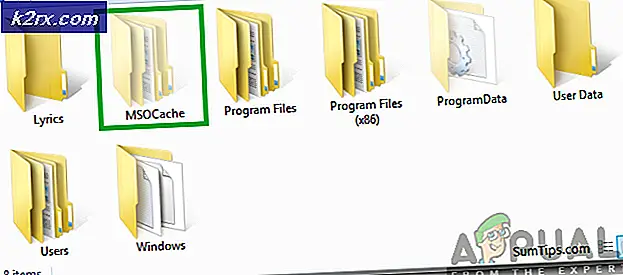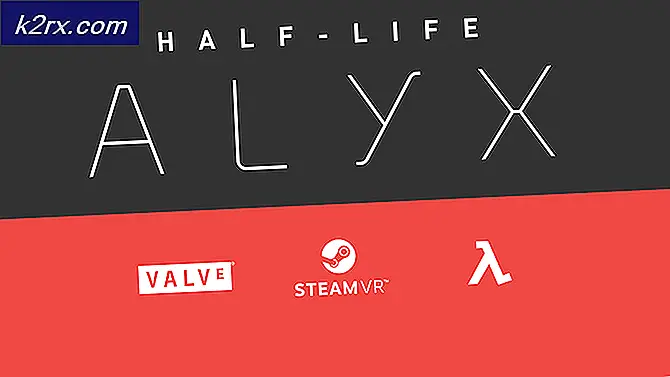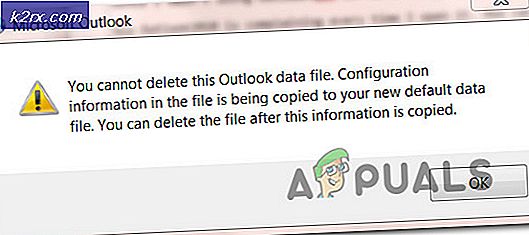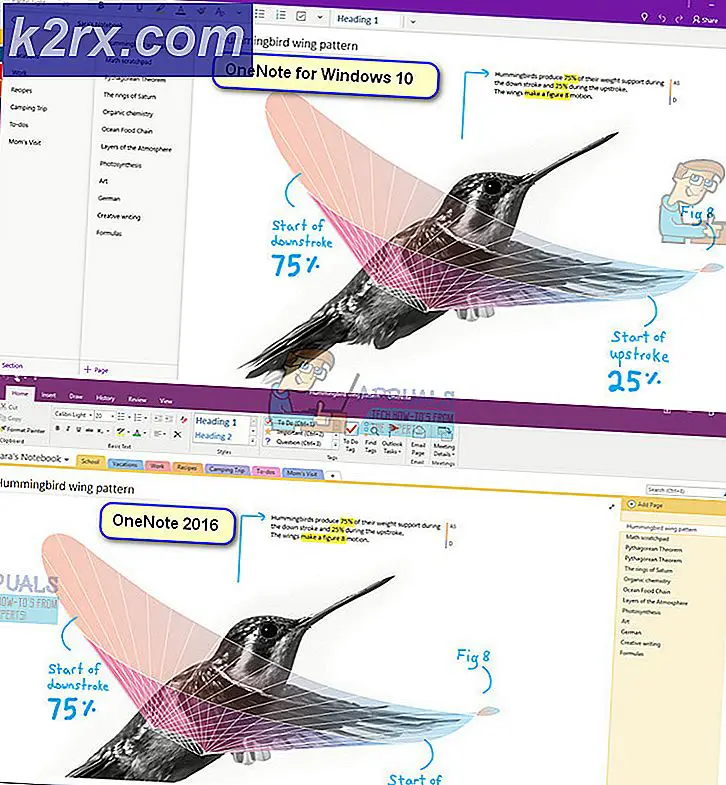วิธีแก้ไขข้อผิดพลาด Netflix M7362 1269
ผู้ใช้บางคนกำลังเห็น รหัสข้อผิดพลาด M7362 1269 เมื่อพยายามสตรีมวิดีโอจาก Netflix ปัญหานี้มักเกิดขึ้นกับ Microsoft Edge และ Google Chrome ปัญหานี้ดูเหมือนจะเป็นปัญหาเฉพาะสำหรับอุปกรณ์ Windows
เมื่อแก้ไขปัญหานี้โดยเฉพาะ คุณควรเริ่มต้นด้วยการรีสตาร์ทอย่างง่ายเพื่อพยายามล้างข้อมูลชั่วคราวที่อาจทำให้เกิดปัญหานี้
หากการรีสตาร์ทอย่างง่ายไม่ได้ผล คุณควรหันความสนใจไปที่การล้างคุกกี้ Netflix ผู้ใช้ที่ได้รับผลกระทบจำนวนมากสามารถแก้ไขปัญหาได้โดยการลบคุกกี้ที่เกี่ยวข้องกับ Netflix ออกจากเบราว์เซอร์ ในสถานการณ์ที่ร้ายแรงกว่านี้คุณอาจต้องล้างแคชของเบราว์เซอร์เพื่อแก้ไขปัญหา
อย่างไรก็ตาม ในกรณีที่คุณใช้ตัวบล็อกโฆษณาที่บังคับใช้กับเราเตอร์โดยตรง อาจเป็นสาเหตุของปัญหาการสตรีมกับ Netflix ในกรณีนี้ การปิดใช้งานหรือลบ ตัวบล็อกโฆษณาที่มีปัญหา ควรแก้ไขปัญหาให้คุณ
วิธีที่ 1: รีสตาร์ทคอมพิวเตอร์
ในกรณีส่วนใหญ่ ผู้ใช้ที่ได้รับผลกระทบรายงานว่าสิ่งนี้กลายเป็นปัญหาชั่วคราวที่ได้รับการแก้ไขโดยอัตโนมัติเมื่อเบราว์เซอร์หรือคอมพิวเตอร์รีสตาร์ท
หากปัญหาเกิดจากไฟล์ชั่วคราวที่เสียหาย การรีสตาร์ทเบราว์เซอร์หรือรีบูตเครื่องคอมพิวเตอร์ควรล้างโฟลเดอร์ temp และแก้ไข รหัสข้อผิดพลาด M7362 1269
โปรดทราบว่าบริการสตรีมของ Netflix จะเก็บข้อมูลการเข้าสู่ระบบและประวัติไว้ระหว่างการรีสตาร์ทเบราว์เซอร์ ดังนั้นการเริ่มต้นใหม่อาจช่วยแก้ปัญหาให้คุณได้
ดังนั้น หากคุณยังไม่ได้ดำเนินการดังกล่าว ให้รีสตาร์ทคอมพิวเตอร์และรอให้การเริ่มต้นระบบครั้งถัดไปเสร็จสิ้นก่อนที่จะพยายามสตรีมเนื้อหาจาก Netflix อีกครั้ง
หากรหัสข้อผิดพลาดเดิมยังคงเกิดขึ้นแม้ว่าคุณจะทำการรีสตาร์ทแล้ว ให้เลื่อนลงไปที่วิธีแก้ไขที่เป็นไปได้ถัดไปด้านล่าง
วิธีที่ 2: การล้างคุกกี้ Netflix
หากการแก้ไขที่เป็นไปได้ครั้งแรกไม่ได้ผลสำหรับคุณ คุณควรให้ความสำคัญกับการตรวจสอบว่าคุกกี้ Netflix ที่บันทึกได้ไม่ดีทำให้เกิด รหัสข้อผิดพลาด M7362 1269ในกรณีส่วนใหญ่ การทำเช่นนี้จะทำให้เซิร์ฟเวอร์ Netflix ขัดจังหวะการเชื่อมต่อเนื่องจากเหตุผลด้านความปลอดภัย
โชคดีที่มีการแก้ไขอย่างหนึ่งที่ผู้ใช้ที่ได้รับผลกระทบจำนวนมากสามารถแก้ไขปัญหาได้สำเร็จโดยกำหนดเป้าหมายไปที่คุกกี้ Netflix โดยเฉพาะ (โดยไม่แตะต้องคุกกี้อื่นใด) และล้างออกจากเบราว์เซอร์ของคุณ
หากคุณยังไม่ได้ลองทำ ให้ทำตามคำแนะนำด้านล่างเพื่อล้างคุกกี้ Netflix โดยใช้วิธีการที่เน้น:
- เปิดเบราว์เซอร์เริ่มต้นของคุณ (ไม่ว่าจะเป็น IE, Edge, Chrome หรือ Firefox) แล้วไปที่ หน้าล้างคุกกี้ของ Netflix. เมื่อเข้าถึงลิงก์นี้เพียงอย่างเดียว Netflix จะล้างคุกกี้พิเศษที่จัดเก็บอยู่บนเบราว์เซอร์ของคุณ
- หลังจากที่คุณทำเช่นนี้ คุณจะออกจากระบบบัญชี Netflix ของคุณโดยอัตโนมัติ ดังนั้นให้คลิกที่ปุ่มลงชื่อเข้าใช้ (มุมบนขวา) และใส่ข้อมูลประจำตัวของคุณอีกครั้งเพื่อเข้าสู่ระบบอีกครั้ง
- เมื่อคุณลงชื่อเข้าใช้อีกครั้งแล้ว ให้ทำซ้ำขั้นตอนเดิมที่เคยก่อให้เกิดปัญหา และดูว่าปัญหาได้รับการแก้ไขแล้วหรือไม่
ในกรณีที่ยังเกิดปัญหาเดิมอยู่ ให้เลื่อนลงไปที่วิธีแก้ไขที่เป็นไปได้ถัดไปด้านล่าง
วิธีที่ 3: การล้างแคชของเบราว์เซอร์
หากคำแนะนำด้านล่างนี้ไม่ได้ผลสำหรับคุณ เป็นไปได้ว่าคุณอาจกำลังเผชิญกับปัญหาแคชถาวรบางประเภท ผู้ใช้บางคนพบกับ รหัสข้อผิดพลาด M7362 1269ยืนยันว่าปัญหาได้รับการแก้ไขหลังจากล้างข้อมูลแคชทุกบิตที่เบราว์เซอร์ของคุณบันทึกไว้
หมายเหตุ: การดำเนินการนี้จะไม่ลบข้อมูลที่ละเอียดอ่อนบนเบราว์เซอร์ของคุณ ดังนั้นจึงไม่จำเป็นต้องสำรองข้อมูลทั้งหมด แต่จะทำให้คุณลงชื่อออกจากเบราว์เซอร์ที่คุณลงชื่อเข้าใช้อยู่ ดังนั้นโปรดตรวจสอบว่ารหัสผ่านของคุณได้รับการบันทึกไว้แล้ว
ในกรณีที่คุณยังไม่ได้ดำเนินการนี้ ไปข้างหน้าและ do การล้างแคชเบราว์เซอร์ของคุณอย่างสมบูรณ์ complete และดูว่าข้อผิดพลาด Netflix ได้รับการแก้ไขหรือไม่
หากคุณทำสิ่งนี้ไปแล้วโดยไม่ประสบความสำเร็จ และคุณเป็นตัวปิดกั้นโฆษณาบางประเภทที่บังคับใช้ในระดับเบราว์เซอร์ ให้เลื่อนลงไปที่การแก้ไขที่เป็นไปได้ถัดไปด้านล่าง
วิธีที่ 4: การปิดใช้งาน Ad-Blocker (ถ้ามี)
หากวิธีการแก้ไขข้างต้นไม่ได้ผลสำหรับคุณ และคุณกำลังใช้โซลูชันการบล็อกโฆษณาที่กำหนดในระดับเบราว์เซอร์ (ผ่านส่วนขยาย) โอกาสที่ Netflix จะปฏิเสธการเข้าถึงเบราว์เซอร์ของคุณเนื่องจากสาเหตุดังกล่าว
ในกรณีที่สถานการณ์นี้ใช้ได้กับคุณ วิธีเดียวที่จะแก้ไขข้อขัดแย้งและผ่านพ้น M7362 1269รหัสข้อผิดพลาดคือการปิดใช้งานหรือถอนการติดตั้ง ad-blocking ส่วนขยาย ที่คาดว่าจะก่อให้เกิดปัญหา
หากคุณติดตั้งการบล็อกโฆษณาเป็นส่วนขยาย คุณสามารถปิดใช้งานได้อย่างรวดเร็วผ่านเมนูเฉพาะ บน Chrome คุณสามารถทำได้โดยเข้าไปที่ "chrome: // extensions /"หน้าจากแถบนำทาง
บันทึก: บน Firefox ให้พิมพ์ 'เกี่ยวกับ: addons' ภายในแถบนำทางแล้วกด ป้อน
เมื่อคุณอยู่ในเมนูส่วนขยาย/ส่วนเสริมแล้ว ให้ค้นหาส่วนขยายการบล็อกโฆษณาและปิดใช้งานตามปกติหรือลบออกก่อนที่จะรีสตาร์ทเบราว์เซอร์และดูว่าปัญหาได้รับการแก้ไขแล้วหรือไม่